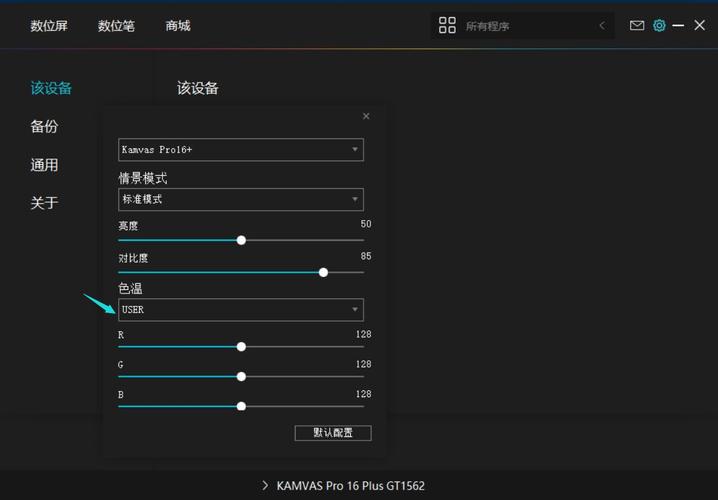在Linux中调节屏幕亮度可以通过以下几种方法实现:
(图片来源网络,侵删)
1、使用系统设置工具
打开系统设置工具,通常可以在应用菜单或控制面板中找到。
在设置工具中,找到显示或屏幕选项。
在显示或屏幕选项中,应该能够找到亮度调节滑块或选项。
通过拖动滑块或选择适当的选项来调节屏幕亮度。
2、使用命令行工具
打开终端应用程序(Terminal)。
输入以下命令来获取当前亮度值:xrandr verbose | grep "Brightness"
如果输出结果为空,则表示当前没有亮度调节功能,否则,将看到类似于以下的输出:Brightness: XXX,其中XXX是当前的亮度值。
若要增加亮度,可以使用以下命令:xrandr output <显示器名称> brightness <亮度值>,lt;显示器名称>是要调节亮度的显示器的名称,<亮度值>是要设置的亮度值(范围通常是0到1)。xrandr output HDMI1 brightness 0.8。
若要减少亮度,可以使用较低的亮度值。
3、使用显卡驱动程序的工具
打开终端应用程序(Terminal)。
输入以下命令来安装显卡驱动程序的工具(以NVIDIA为例):sudo aptget install nvidiasettings。
安装完成后,运行该工具:nvidiasettings。
在显卡设置界面中,应该能够找到亮度调节选项。
通过拖动滑块或选择适当的选项来调节屏幕亮度。
请注意,以上方法可能因不同的Linux发行版和显卡驱动程序而有所不同,如果上述方法不适用于您的系统,请参考您所使用的Linux发行版的文档或显卡驱动程序的帮助文档以获取更详细的信息。